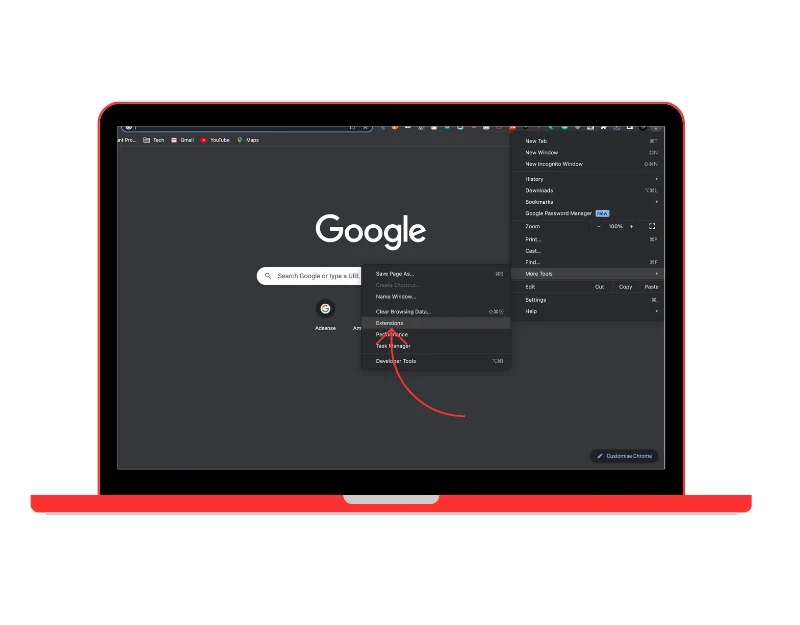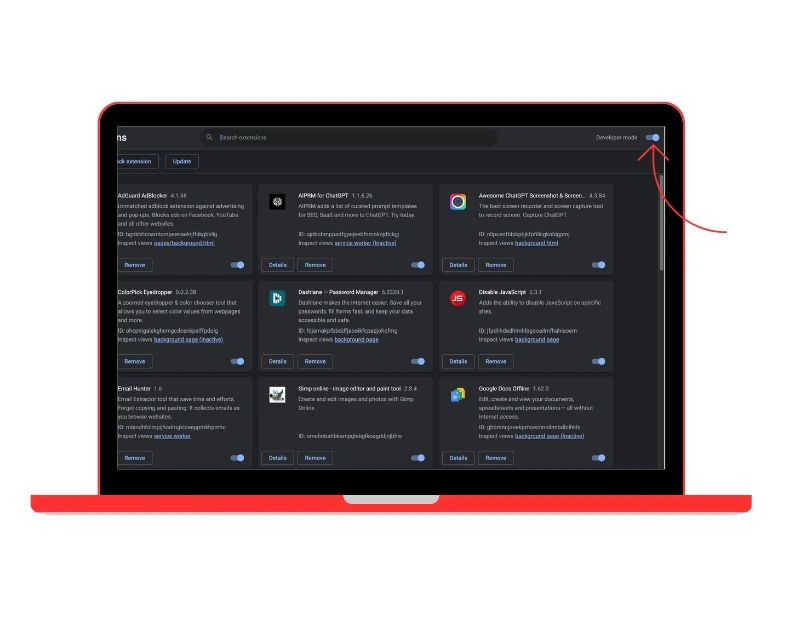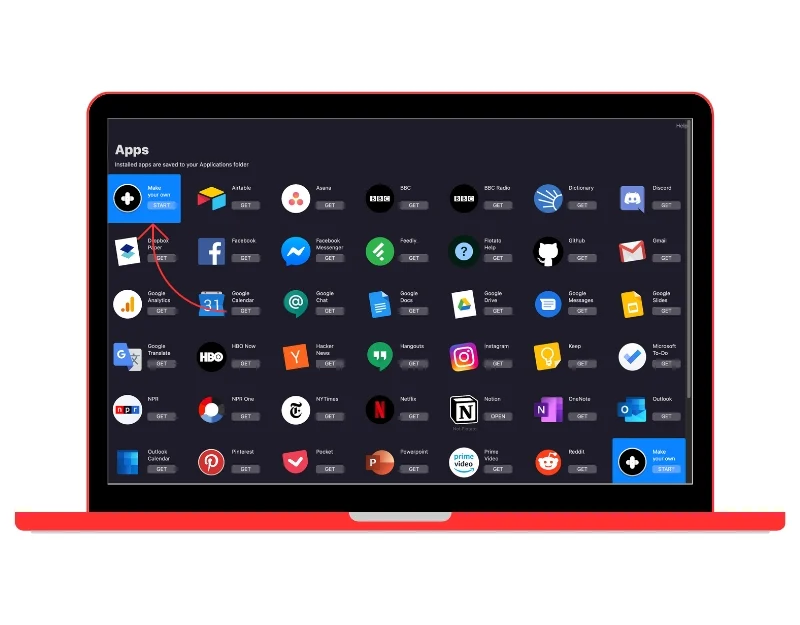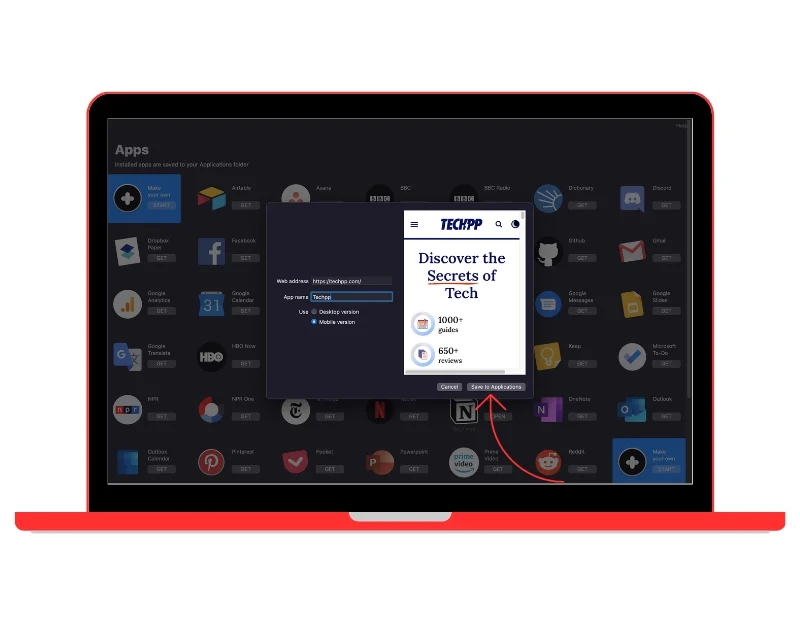5 วิธีง่ายๆ ในการสร้างและเพิ่มเว็บแอปลงในหน้าจอโฮมของ Mac
เผยแพร่แล้ว: 2023-09-03เว็บแอปช่วยให้เข้าถึงเว็บไซต์ได้ง่ายและรวดเร็วยิ่งขึ้น ทำงานคล้ายกับแอปเดสก์ท็อปหรือมือถือ และมอบประสบการณ์ที่ราบรื่น ไม่จำเป็นต้องติดตั้งเว็บแอป มีน้ำหนักเบา และใช้พื้นที่จัดเก็บน้อยกว่า ทำให้เว็บแอปเป็นตัวเลือกที่เหมาะสำหรับคนส่วนใหญ่
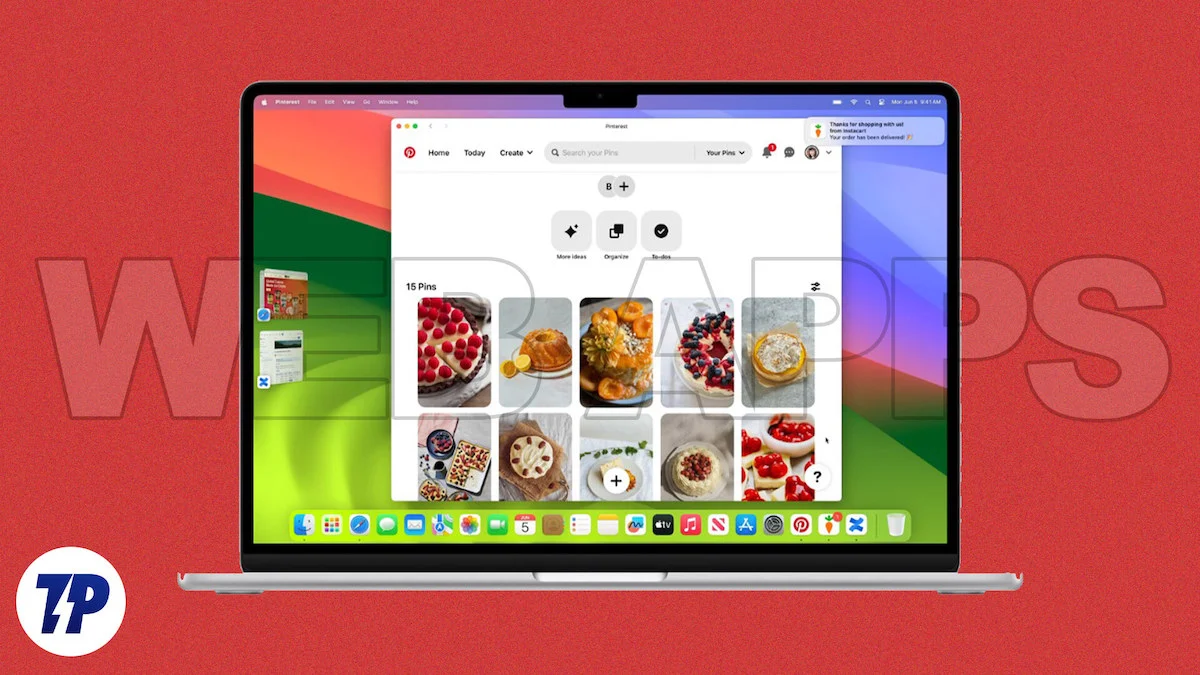
คุณสามารถสร้างเว็บแอปและเพิ่มลงในหน้าจอหลักได้หลายวิธี หากคุณใช้ Mac คุณสามารถใช้วิธีการดั้งเดิมและเครื่องมือยอดนิยมของบริษัทอื่น เช่น Flotato หรือ Fluid เพื่อสร้างเว็บแอปและเพิ่มลงในหน้าจอเริ่มต้น
ในคู่มือนี้ เราจะแนะนำวิธีการต่างๆ ที่คุณสามารถใช้เพื่อสร้างเว็บแอปและเพิ่มลงในหน้าจอเริ่มต้นของ Mac ได้อย่างง่ายดาย
สารบัญ
เว็บแอปคืออะไร?
เว็บแอป ย่อมาจากเว็บแอปพลิเคชัน ทำงานบนเว็บเซิร์ฟเวอร์ และเข้าถึงได้ผ่านเว็บเบราว์เซอร์ผ่านทางอินเทอร์เน็ต ต่างจากแอปพลิเคชันทั่วไปตรงที่เว็บแอปไม่จำเป็นต้องติดตั้งบนอุปกรณ์ของคุณ ไม่ขึ้นอยู่กับแพลตฟอร์มและสามารถทำงานบนระบบปฏิบัติการที่แตกต่างกัน เช่น Windows, Mac OS, Android และ iOS

เว็บแอปทำงานอย่างไรใน macOS
- การสร้างเว็บแอป: Apple เพิ่งเปิดตัวการสนับสนุนสำหรับการสร้างเว็บแอปบน Mac คุณยังสามารถใช้เครื่องมือของบุคคลที่สามเพื่อสร้างเว็บแอปจากเว็บไซต์ได้
- การใช้เว็บแอพ: เว็บแอพสามารถใช้งานได้โดยอิสระและทำงานเหมือนกับแอพเดสก์ท็อปอื่นๆ บน Mac คุณสามารถเปิดเว็บแอปในหน้าต่างได้ เว็บแอพยังรองรับ Mission Control และ Stage Manager เช่นเดียวกับแอพอื่นๆ เว็บแอปสามารถเปิดได้จากการค้นหา Launchpad หรือ Spotlight เว็บแอปมีแถบเครื่องมือที่เรียบง่ายพร้อมปุ่มนำทาง
- การนำทางภายใน Web App: คุณสามารถนำทางได้ทุกที่บนเว็บไซต์ แต่เมื่อคุณคลิกลิงก์นอกหน้าโฮสต์ เว็บเพจที่เชื่อมโยงจะเปิดขึ้นในเว็บเบราว์เซอร์เริ่มต้นของคุณ แอพบางตัวยังให้คุณตั้งค่าลิงค์ภายนอกให้เปิดภายในเว็บแอพได้
- การเข้าสู่ระบบเว็บไซต์และการแจ้งเตือน: หากคุณลงชื่อเข้าใช้บัญชีของคุณบนเว็บไซต์ Safari หรือเว็บไซต์เริ่มต้นอื่น ๆ ที่คุณกำลังใช้อยู่ คุณจะยังคงลงชื่อเข้าใช้เว็บแอป หากเว็บไซต์รองรับการแจ้งเตือนแบบพุชบนเว็บและคุณได้สมัครใช้งาน คุณจะได้รับการแจ้งเตือนแบบพุชในเว็บแอป คุณยังสามารถควบคุมการแจ้งเตือนผ่านโหมดโฟกัสได้
- ความเป็นส่วนตัวและความปลอดภัย: Apple ยังได้เพิ่มตัวเลือกที่ให้คุณควบคุมการเข้าถึงกล้อง ไมโครโฟน และตำแหน่งของเว็บแอพได้ในการตั้งค่าระบบ -> ความเป็นส่วนตัวและความปลอดภัย เช่นเดียวกับแอพที่มาพร้อมเครื่องบน Mac ของคุณ
- สร้างหลายเว็บแอป: คุณสามารถแปลงหลายเว็บไซต์ให้เป็นเว็บแอปและเพิ่มลงในหน้าจอหลักได้
วิธีสร้าง Safari Web Apps ใน macOS Sonoma (วิธีดั้งเดิม)
ใน macOS เวอร์ชั่นล่าสุด (macOS 17 หรือใหม่กว่า) Apple ได้เพิ่มการรองรับสำหรับการสร้างเว็บแอพโดยใช้เบราว์เซอร์ Safari คุณสามารถสร้างเว็บแอปได้จากการตั้งค่าโดยไม่ต้องใช้แอปของบุคคลที่สาม เว็บแอปจะถูกเพิ่มลงใน Dock ของคุณโดยตรง และคุณสามารถเข้าถึงเว็บไซต์ได้จากเว็บแอปโดยใช้เบราว์เซอร์ Safari ในขณะที่เขียน Safari เป็นเบราว์เซอร์เดียวที่รองรับการสร้างเว็บแอป เพื่อสร้าง:
วิธีสร้างเว็บแอปโดยใช้ Safari
- เปิด เว็บเบราว์เซอร์ Safari บน Mac ของคุณแล้วไปที่เว็บไซต์ที่คุณต้องการเพิ่มเป็นเว็บแอป
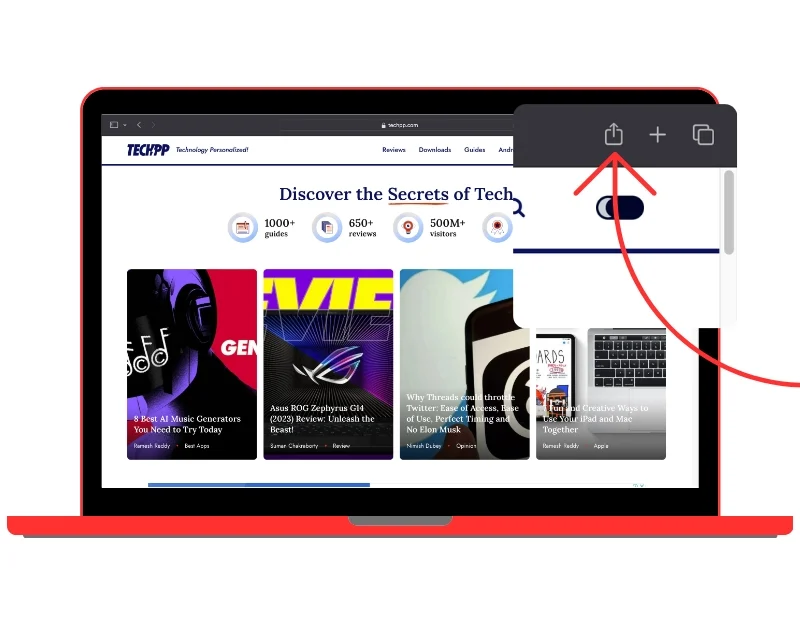
- คลิก ไอคอนแชร์ ที่ด้านบนแล้วคลิกตัวเลือก เพิ่มลง Dock
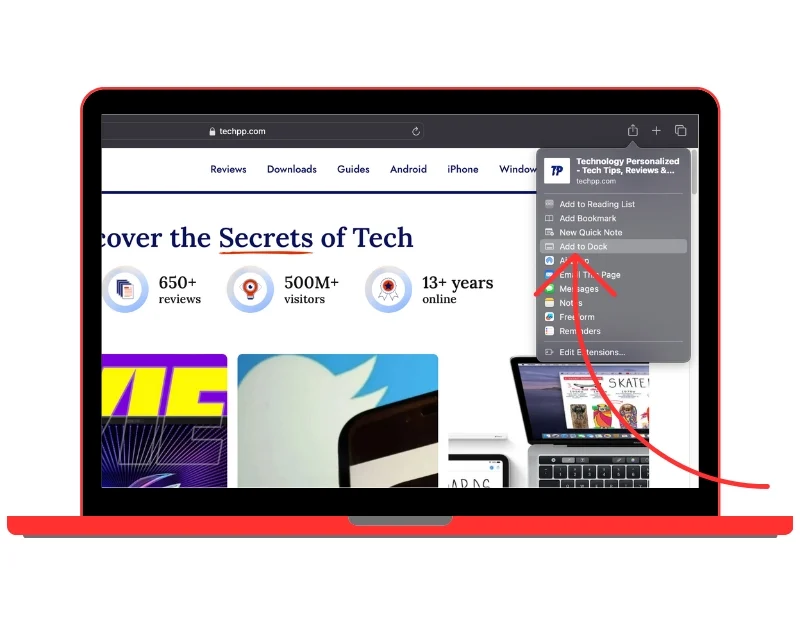
- เปลี่ยนชื่อเว็บไซต์ถ้าคุณต้องการและคลิกที่ ปุ่มเพิ่ม เว็บแอปถูกเพิ่มไปที่หน้าจอหลัก
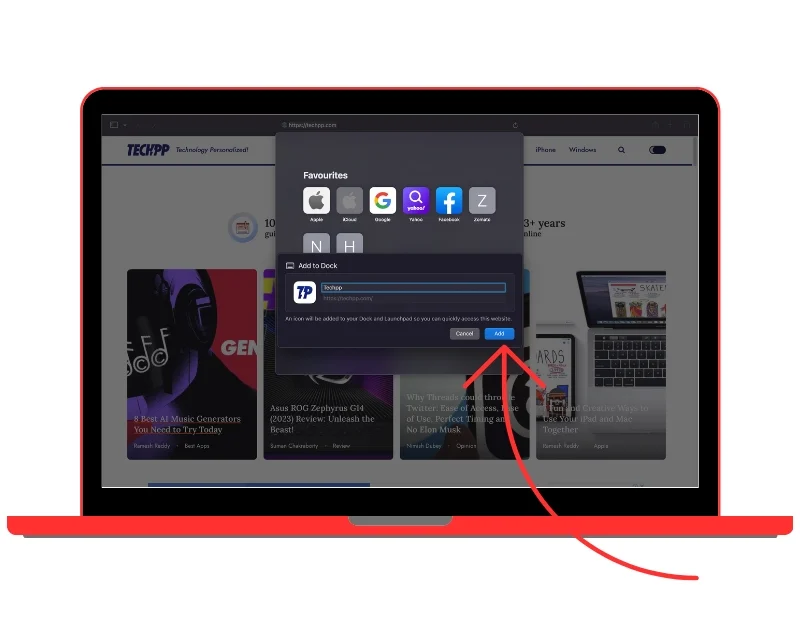
- ไซต์ดังกล่าวจะถูกเพิ่มลงใน Dock ของคุณเป็นเว็บแอปโดยอัตโนมัติ คุณสามารถคลิกที่ไอคอนเพื่อเปิดเว็บไซต์ หน้าเว็บจะเปิดขึ้นในหน้าต่างใหม่
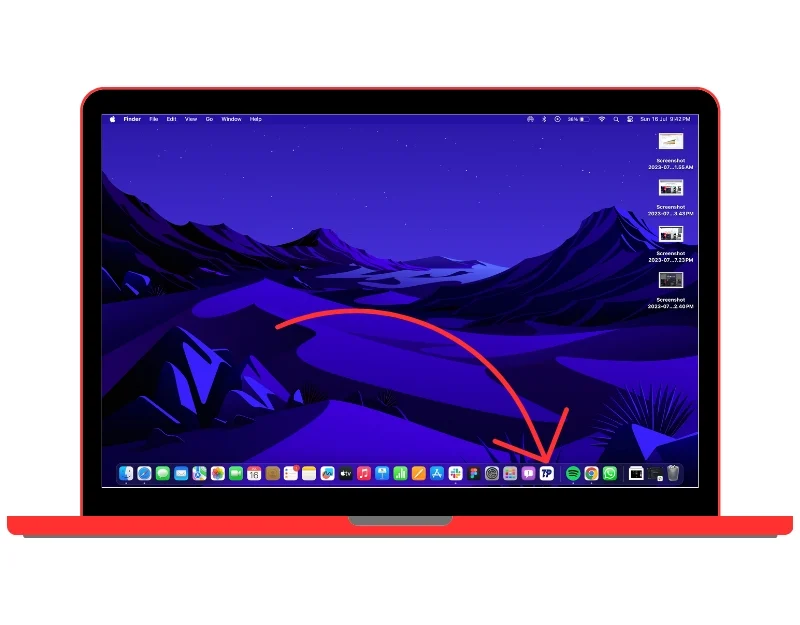
วิธีอื่นในการเพิ่ม Web Apps ลงในหน้าจอหลักของ macOS ของคุณ
การรองรับเนทีฟเว็บแอพมีเฉพาะบน macOS 17 หรือใหม่กว่าเท่านั้น หากอุปกรณ์ของคุณใช้เวอร์ชันก่อนหน้าและคุณต้องการเพิ่มเว็บแอปลงในหน้าจอหลัก คุณสามารถใช้วิธีอื่นในการเพิ่มเว็บแอปลงในหน้าจอหลักได้ มีแอพของบริษัทอื่นมากมายที่คุณสามารถใช้เพื่อสร้างเว็บแอพและเพิ่มลงในหน้าจอเริ่มได้
เพิ่มเว็บแอปโดยใช้ของเหลว
Fluid เป็นเครื่องมือภายนอกยอดนิยมที่ให้คุณสร้างแอปเดสก์ท็อปได้โดยเพียงแค่วาง URL ของเว็บไซต์ ของเหลวมีอิสระที่จะใช้ นอกจากนี้ยังมีเวอร์ชันพรีเมียมที่มีคุณสมบัติเพิ่มเติมอีกด้วย วิธีสร้างเว็บแอปด้วย Fluid มีดังนี้
วิธีใช้ Fluid เพื่อสร้างเว็บแอป
- ดาวน์โหลด Fuild จากเว็บไซต์อย่างเป็นทางการ: เปิดเบราว์เซอร์ที่คุณชื่นชอบแล้วป้อน URL: https://fluidapp.com/ คลิกที่ปุ่มดาวน์โหลดฟรีเพื่อดาวน์โหลดฟรี
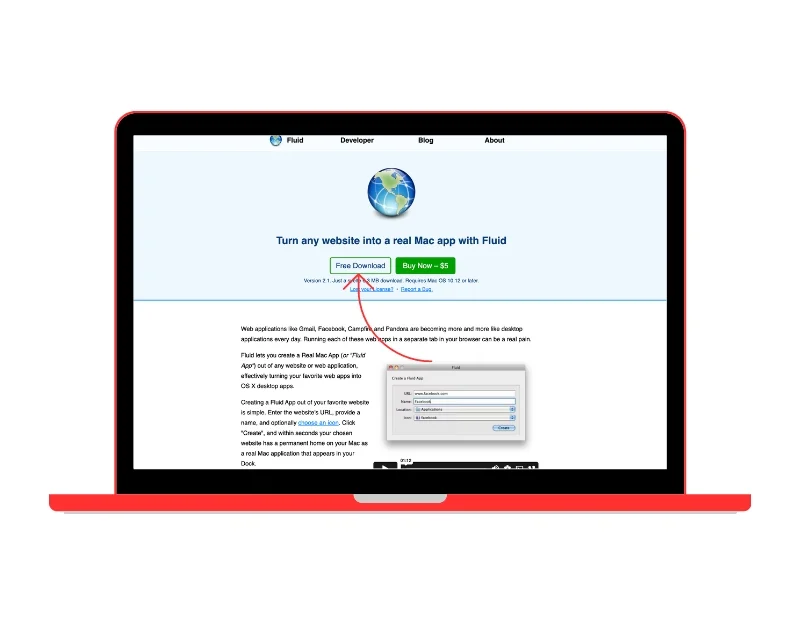
- ติดตั้งแอพ: เปิดโฟลเดอร์ดาวน์โหลดบน Mac ของคุณแล้วดับเบิลคลิกที่ไฟล์ zip เพื่อเริ่มการติดตั้งแอพบน Mac ของคุณ
- คัดลอก URL ของเว็บไซต์: หากต้องการสร้างเว็บแอป คุณต้องคัดลอก URL ของเว็บไซต์ที่คุณต้องการสร้างก่อน คุณสามารถทำได้จากเว็บเบราว์เซอร์ใดก็ได้
- สร้างเว็บแอพ: เปิดแอพ Fluid บน Mac ของคุณ ในช่อง URL ให้วาง URL ที่คุณคัดลอกมาจากเบราว์เซอร์ ป้อนชื่อของเว็บไซต์ เลือกตำแหน่งที่คุณต้องการติดตั้งเว็บแอป คนส่วนใหญ่นิยมติดตั้งไว้บนเดสก์ท็อป เพราะจะเข้าถึงได้ง่ายกว่า สุดท้าย เลือกโลโก้ของแอป คุณสามารถเลือก favicon ของเว็บไซต์เป็นโลโก้ หรือใช้รูปภาพใดก็ได้เป็นโลโก้ แล้วคลิกปุ่ม "สร้าง"
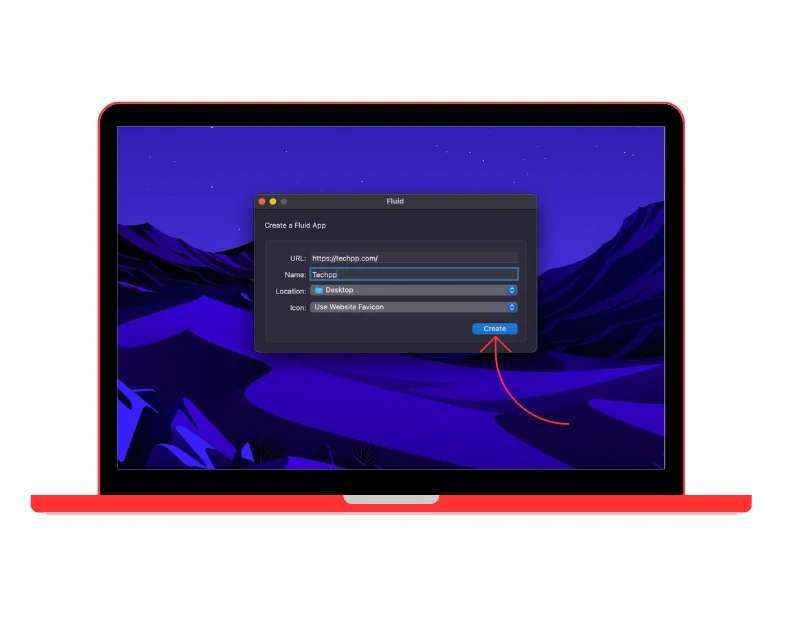
- ใช้เว็บแอป: เว็บแอปจะถูกเพิ่มลงในเดสก์ท็อปของคุณหรือตำแหน่งที่คุณเลือกโดยอัตโนมัติ หากต้องการเพิ่มลงใน Dock ให้ลากและวางไอคอนลงใน Dock ของคุณ
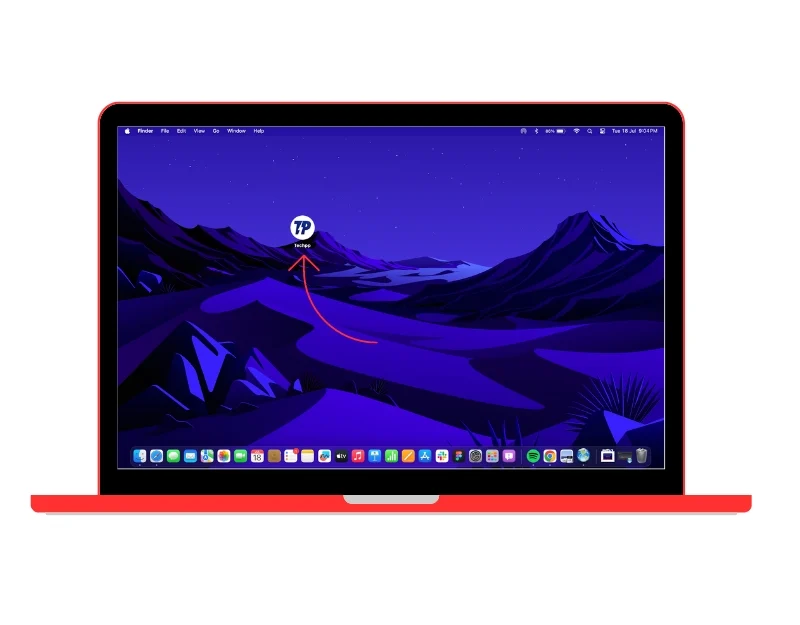
สร้างเว็บแอปโดยใช้ส่วนขยายของ Google Chrome
Applicationize เป็นอีกหนึ่งเครื่องมือยอดนิยมสำหรับการสร้างและเพิ่มเว็บแอปลงในหน้าจอหลักของ Mac โดยใช้เบราว์เซอร์ Google Chrome เครื่องมือนี้สร้างส่วนขยายของ Google Chrome ตาม URL ของเว็บไซต์ คุณสามารถดาวน์โหลดส่วนขยาย เพิ่มลงในเบราว์เซอร์ Google Chrome และสร้างเว็บแอปได้ Applicationize ฟรีและต้องใช้เบราว์เซอร์ Google Chrome เพื่อสร้างเว็บแอป ต่อไปนี้เป็นวิธีสร้างเว็บแอปด้วย Applicationize

วิธีใช้ Applicationize เพื่อสร้างเว็บแอป
- เปิด Google Chrome และเยี่ยมชมเว็บไซต์ Applicationize.me ที่ URL: https://applicationize.me/now
- ป้อน URL ของเว็บไซต์ที่คุณต้องการแปลงเป็นแอป
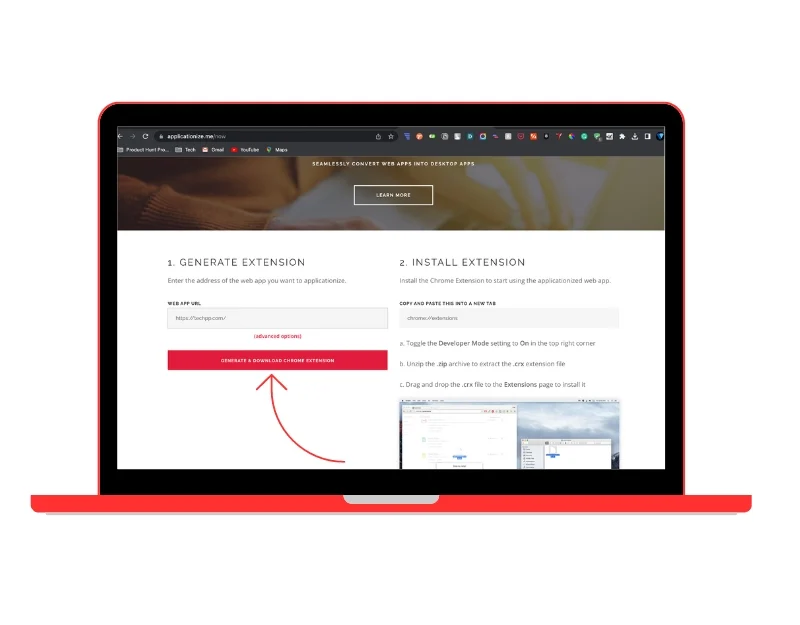
- หากต้องการ คุณสามารถเพิ่มไอคอนที่ไม่ซ้ำใครได้ หากคุณไม่ทำเช่นนั้น เครื่องมือจะใช้ไอคอนเว็บไซต์เริ่มต้นเป็นโลโก้สำหรับเว็บแอป
- คุณสามารถระบุชื่อของเว็บแอปได้ หากคุณไม่ต้องการ คุณสามารถปล่อยไว้เหมือนเดิมและเลือกสีสำหรับแอปของคุณได้ นี่จะเป็นสีของเส้นขอบและแถบชื่อเรื่องของเว็บแอป
- คลิก ปุ่มดาวน์โหลด เพื่อดาวน์โหลดแอปของคุณ นี่จะเป็นการดาวน์โหลดส่วนขยาย Chrome จริงๆ
- เปิดแท็บใหม่ในเบราว์เซอร์ Google Chrome และไปที่ chrome://extensions และสลับไปที่ตัวเลือกของนักพัฒนา หรือคุณสามารถคลิกที่ เมนูสามจุด>เครื่องมือเพิ่มเติม>ส่วนขยาย
- ตอนนี้ลากและวางไฟล์นามสกุลที่ดาวน์โหลดมา นี่จะติดตั้งเว็บแอปที่คุณกำหนดเอง
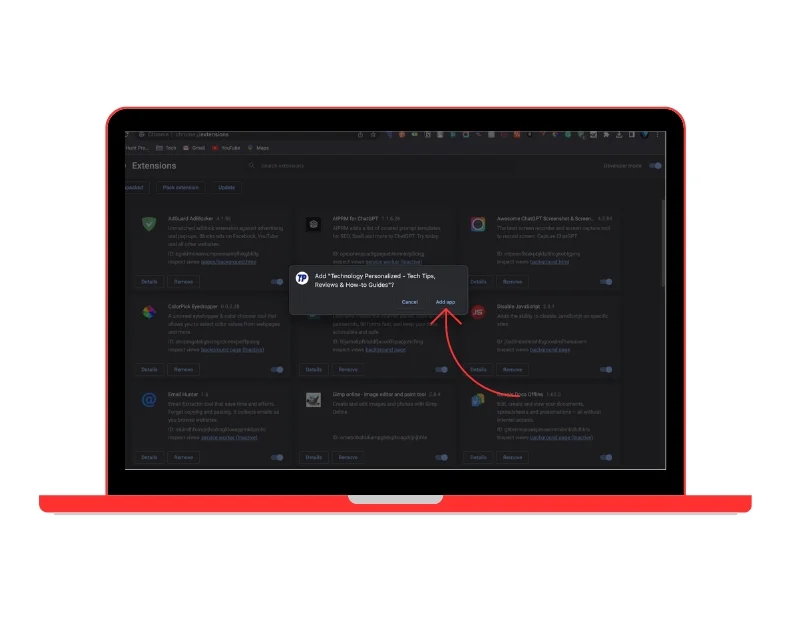
- หากต้องการเพิ่มเว็บแอปลงในหน้าจอแอป ให้ไปที่ URL: chrome://apps ที่นี่ คุณจะเห็นแอปที่ติดตั้งไว้ในเบราว์เซอร์ Google Chrome ของคุณ ค้นหาเว็บแอปที่คุณเพิ่งติดตั้ง คลิกขวาที่แอป และเลือก สร้างทางลัด
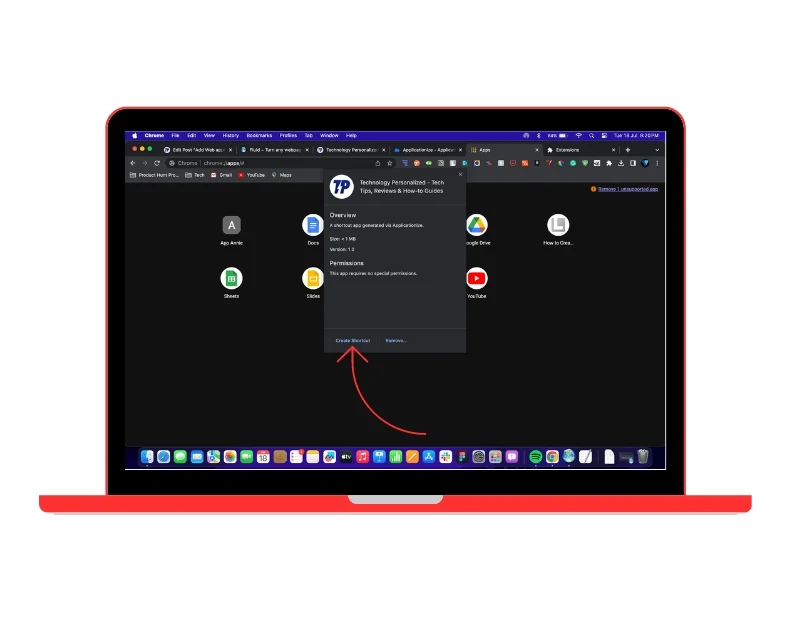
- จากนั้นแอปจะถูกติดตั้งบนอุปกรณ์ของคุณ คุณสามารถใช้ Spotlight บน Mac ของคุณเพื่อค้นหาแอพได้ หรือค้นหาตำแหน่งของแอปแล้วลากและวางเว็บแอปลงบนเดสก์ท็อปของคุณเพื่อให้เข้าถึงได้รวดเร็วยิ่งขึ้น
สำรวจและสร้างเว็บแอปด้วย Flotato
Flotato เป็นตัวเลือกที่ดีที่สุดหากคุณต้องการเปลี่ยนเว็บไซต์ที่มีผู้เข้าชมมากที่สุดให้เป็นเว็บแอป เครื่องมือนี้นำเสนอคอลเลกชันเว็บแอปที่สมบูรณ์ของเว็บไซต์ที่เราใช้บ่อยที่สุดในชีวิตประจำวันของเรา ซึ่งรวมถึง YouTube, Instagram, Twitter, Wikipedia และอื่นๆ อีกมากมาย แอพนี้ยังอนุญาตให้ผู้ใช้สร้างเว็บแอพของตนเองโดยใช้ URL ของเว็บไซต์ ใช้:
วิธีใช้ Flotato เพื่อสร้างเว็บแอป
- ดาวน์โหลด Flotato จากเว็บไซต์อย่างเป็นทางการและติดตั้งแอปบนอุปกรณ์ของคุณ
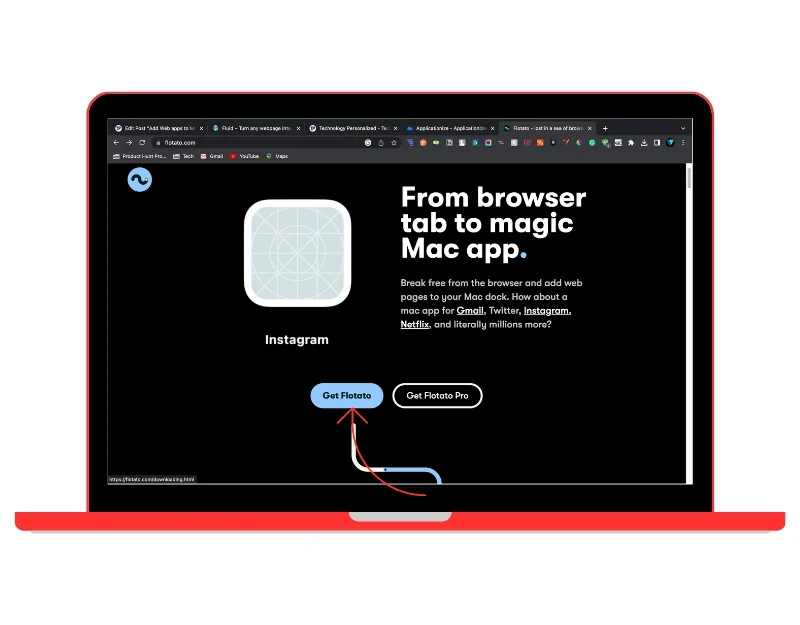
- เมื่อคุณเปิดแอป คุณจะเห็นรายการเว็บแอปที่มีอยู่ในแอปทันที คุณสามารถเลือกแอปใดก็ได้แล้วคลิกปุ่มรับ เว็บแอปจะถูกติดตั้งบนอุปกรณ์ของคุณโดยอัตโนมัติ
- คุณสามารถสร้างแอปเดสก์ท็อปของคุณเองได้ คลิกที่ เริ่ม ภายใต้ สร้างแอปของคุณเอง ป้อน URL และชื่อของแอปพลิเคชันเว็บ และเลือกเวอร์ชัน คุณสามารถเลือกเวอร์ชันมือถือและเดสก์ท็อปแล้วคลิกเพิ่มเพื่อสร้างเว็บแอป
- เว็บแอปจะถูกสร้างขึ้นโดยอัตโนมัติและเพิ่มเข้าไปในรายการแอปพลิเคชัน คุณสามารถแตะที่ไอคอนเพื่อเปิดเว็บแอปได้
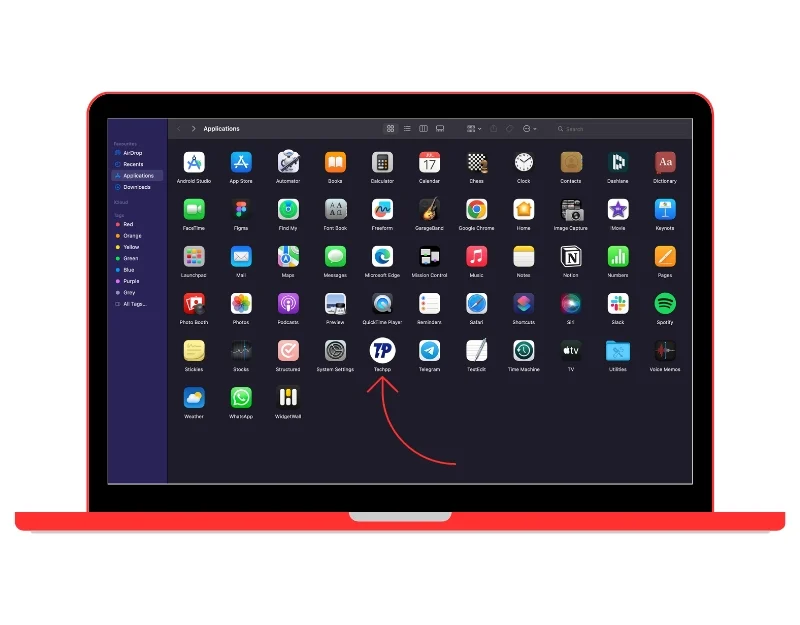
- ลากและวางแอพเพื่อเพิ่มลงในหน้าจอหลัก หากต้องการลบ ให้เปิดแอพ Flotato บน Mac ของคุณ เลือกแอพ จากนั้นคลิกไอคอนลบเพื่อลบแอพ หากไม่มีแอพ คุณสามารถใช้วิธีดั้งเดิมในการถอนการติดตั้งเว็บแอพบน Mac ของคุณ
สร้างเว็บแอปด้วยตัวเลือกการปรับแต่งขั้นสูง
Unite นำเสนอคุณสมบัติการปรับแต่งที่หลากหลายเพื่อปรับแต่งเว็บแอปพลิเคชันในแบบของคุณ แอพนี้ช่วยให้คุณปรับปรุงรูปลักษณ์ของเว็บแอพและนำเสนอคุณสมบัติมากมาย เช่น การซ่อนตัวเลือกหน้าต่างแอพ การเปลี่ยนไทล์และสีของเว็บแอพ การเพิ่มคุณสมบัติการรีเฟรชอัตโนมัติแบบเนทีฟ และอื่นๆ นอกจากนี้ยังรองรับโหมดมืด บุ๊กมาร์ก การบล็อกโฆษณา โหมดภาพซ้อนภาพ ไวท์ลิสต์อัจฉริยะ และอื่นๆ อีกมากมาย เช่นเดียวกับแอปอื่นๆ คุณสามารถป้อน URL จากนั้นแอปจะสร้างเว็บแอปโดยอัตโนมัติ
วิธีใช้ Unite เพื่อสร้างเว็บแอปบน Mac
- เปิดเบราว์เซอร์ที่คุณชื่นชอบและเยี่ยมชมเว็บไซต์อย่างเป็นทางการของ Unite ที่ https://www.bzgapps.com/unite
- คลิกที่ปุ่มดาวน์โหลดเพื่อดาวน์โหลดแอป Unite และติดตั้งลงในอุปกรณ์ของคุณ
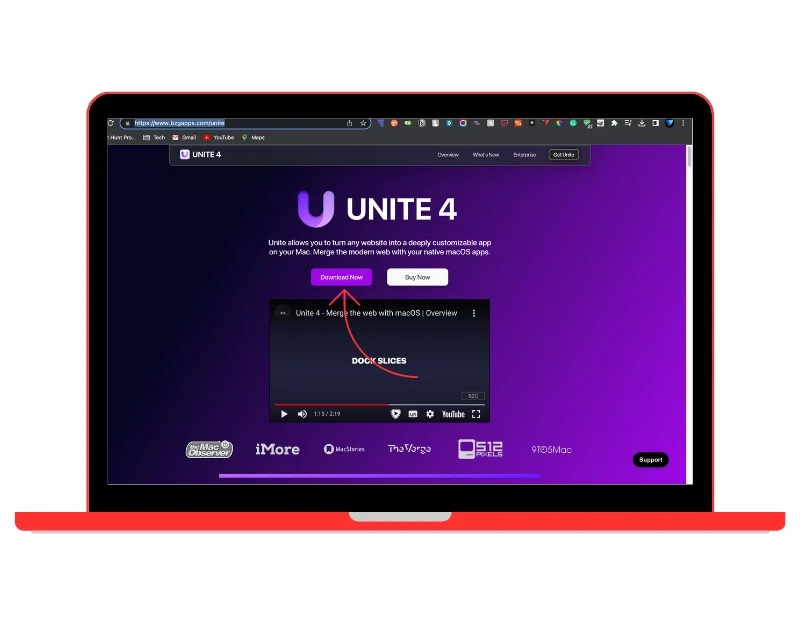
- เปิดแอป ป้อน URL ของเว็บไซต์และชื่อ เปลี่ยนสีแอปหากต้องการ แล้วคลิกปุ่ม สร้างแอป Unite

- แอปพลิเคชันจะถูกสร้างขึ้นในขณะนี้ ในเวอร์ชันทดลองใช้ฟรี คุณสามารถสร้างแอปได้สามแอป หากต้องการปรับแต่งแอป ให้เปิดแอปแล้วไปที่การตั้งค่า (คลิก ⌘ , , ) และเปลี่ยนรูปลักษณ์และลักษณะการทำงานของแอป เพิ่มทางลัด และอื่นๆ
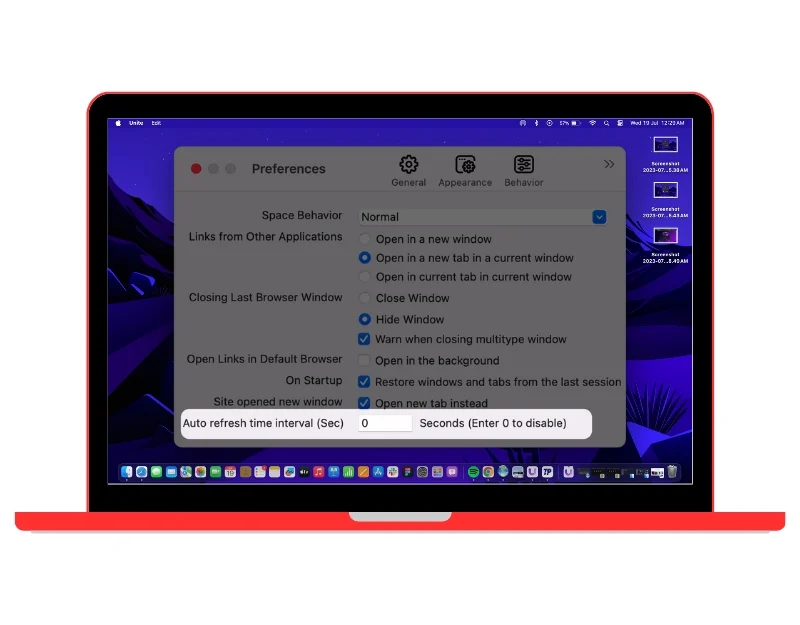
วิธีลบ Web Apps บน Mac
คุณสามารถใช้วิธีถอนการติดตั้งแบบเดิมบน Mac ของคุณเพื่อลบเว็บแอปได้ ต่อไปนี้เป็นสองวิธีง่ายๆ ที่คุณสามารถใช้เพื่อถอนการติดตั้งเว็บแอปจาก Mac ของคุณ
- ถอนการติดตั้งเว็บแอปโดยใช้ถังขยะ: หากต้องการถอนการติดตั้งเว็บแอป ให้เปิด Finder > แอปพลิเคชัน เลือกเว็บแอปที่คุณต้องการลบ กด Command + Delete จากนั้นล้างถังขยะ เว็บแอปจะถูกลบออกจากอุปกรณ์
- ถอนการติดตั้งเว็บด้วย Launchpad: คลิกไอคอน Launchpad ใน Dock ของ Mac ค้นหาเว็บแอปที่คุณต้องการลบ คลิกเว็บแอปค้างไว้จนกระทั่งเริ่มกระดิก คลิก X ที่มุมซ้ายบนของไอคอนแอพ จากนั้น คลิกลบ
ข้อดีและข้อจำกัดของเว็บแอปบน Mac
- เป็นอิสระจากแพลตฟอร์ม: เว็บแอปมีความเป็นอิสระจากแพลตฟอร์ม สามารถใช้งานได้จากอุปกรณ์ใดๆ ที่มีเว็บเบราว์เซอร์และการเชื่อมต่ออินเทอร์เน็ตที่ใช้งานได้
- ความง่ายในการเข้าถึง: ไม่จำเป็นต้องติดตั้งเว็บแอปต่างจากแอปพลิเคชันเดสก์ท็อปทั่วไป ช่วยประหยัดพื้นที่และขั้นตอนการติดตั้งแอปพลิเคชัน
- เบากว่าและเร็วกว่า: เมื่อเทียบกับแอปพลิเคชันเดสก์ท็อปทั่วไป เว็บแอปจะเร็วกว่าและเบากว่า นอกจากนี้ ผู้ใช้จะมีเวอร์ชันล่าสุดเสมอเมื่อเปิดแอปเนื่องจากการอัปเดตเว็บแอปจะเกิดขึ้นบนฝั่งเซิร์ฟเวอร์
- แปลงเว็บไซต์ใดๆ ให้เป็นเว็บแอป: คุณสามารถเปลี่ยนเว็บไซต์ใดๆ ให้เป็นเว็บแอปได้ คล้ายกับแอปบนเดสก์ท็อปและมือถือ โดยจะอยู่บนหน้าจอหลักหรือในเอกสาร คุณสามารถแตะที่ไอคอนของเว็บไซต์เพื่อเปิดได้
ข้อจำกัดของเว็บแอป
- ต้องการการเชื่อมต่ออินเทอร์เน็ตที่ใช้งานได้: เว็บแอปส่วนใหญ่ต้องการการเชื่อมต่ออินเทอร์เน็ตจึงจะทำงานได้ หากผู้ใช้มีการเชื่อมต่ออินเทอร์เน็ตไม่ดีหรือไม่มีเลย เขา/เธอจะไม่สามารถเข้าถึงแอปพลิเคชันเว็บได้
- ประสิทธิภาพ: เว็บแอปทำงานได้เร็วและเบากว่าเมื่อเทียบกับแอปแบบเนทีฟ แต่ขึ้นอยู่กับความเร็วของการเชื่อมต่ออินเทอร์เน็ตของผู้ใช้และประสิทธิภาพของการแสดงผลเบราว์เซอร์
- ฟังก์ชันการทำงานที่จำกัด: ข้อเสียเปรียบที่ใหญ่ที่สุดของเว็บแอปคือฟังก์ชันการทำงานที่จำกัด เมื่อเทียบกับแอปที่มาพร้อมเครื่อง เว็บแอปมีคุณสมบัติน้อยกว่า
- ความเข้ากันได้ของเบราว์เซอร์: แม้ว่าเว็บแอปจะไม่ขึ้นอยู่กับแพลตฟอร์ม แต่คุณอาจยังคงประสบปัญหาหากเว็บแอปเข้ากันไม่ได้กับเบราว์เซอร์ที่คุณใช้
คำแนะนำง่ายๆ ในการเพิ่มเว็บแอปลงในหน้าจอหลักของคุณ
ในที่สุด Apple ก็ทำให้การเข้าถึงและนำทางหน้าเว็บง่ายขึ้น ใน macOS Sonoma ซึ่งเป็น Mac OS เวอร์ชันล่าสุดของ Apple นั้น Apple ได้เพิ่มความสามารถในการสร้างเว็บแอปแบบกำหนดเองสำหรับเว็บไซต์ใดๆ ที่คุณเยี่ยมชมด้วย Safari การสนับสนุนใหม่ทำให้การเข้าถึงเว็บไซต์บน Mac รวดเร็วและสะดวกยิ่งขึ้น พร้อมด้วยสิทธิประโยชน์อื่นๆ ที่เว็บแอปโดยทั่วไปมีให้ เราหวังว่าคุณจะพบว่าคู่มือนี้มีประโยชน์ คุณสามารถใช้วิธีง่ายๆ เพื่อสร้าง ปรับแต่ง และเพิ่มเว็บแอปลงในหน้าจอโฮมของ Mac ได้
คำถามที่พบบ่อยเกี่ยวกับการสร้างเว็บแอปบน Mac
1. เว็บแอปและเว็บแอป Progressive แตกต่างกันอย่างไร
เว็บแอปนั้นเป็นเว็บไซต์ที่ออกแบบมาให้ทำงานเหมือนกับแอปพลิเคชันเดสก์ท็อปทั่วไป เว็บแอปสามารถเข้าถึงได้ผ่านเว็บเบราว์เซอร์ใดๆ และไม่จำเป็นต้องดาวน์โหลดหรือติดตั้งบนอุปกรณ์ของคุณ ในทางกลับกัน Progressive Web App (PWA) เป็นเว็บแอปประเภทหนึ่งที่ใช้เทคโนโลยีเว็บสมัยใหม่เพื่อมอบประสบการณ์ที่คล้ายกับแอป เช่นเดียวกับ Native Apps Progressive Web Apps ได้รับการติดตั้งบนอุปกรณ์ของคุณและสามารถเข้าถึงได้จากหน้าจอหลักโดยไม่ต้องเปิดเบราว์เซอร์ก่อน
ไฮไลท์บางส่วนของ Progressive Web Apps
- ความสามารถแบบออฟไลน์: PWA สามารถทำงานแบบออฟไลน์หรือบนเครือข่ายคุณภาพต่ำได้โดยการจัดเก็บข้อมูลกับพนักงานบริการ ซึ่งเป็นสคริปต์ที่เบราว์เซอร์ของคุณทำงานในเบื้องหลัง
- การตอบสนอง: PWA ได้รับการออกแบบมาเพื่อทำงานบนอุปกรณ์ทุกชนิด ไม่ว่าหน้าจอจะมีขนาดเท่าใดก็ตาม
- ความรู้สึกเหมือนแอป: PWA มอบประสบการณ์แบบเต็มหน้าจอและสามารถเปิดใช้งานได้จากหน้าจอหลักของอุปกรณ์ เหมือนกับแอปทั่วไป
- การอัปเดตในเบื้องหลัง: พนักงานบริการใน PWA สามารถอัปเดตทรัพยากรของแอปในเบื้องหลังได้ เพื่อให้มั่นใจว่าผู้ใช้จะมีเวอร์ชันล่าสุดอยู่เสมอ
- การแจ้งเตือนแบบพุช: PWA สามารถส่งการแจ้งเตือนแบบพุชได้ เช่นเดียวกับแอปที่มาพร้อมเครื่อง
2. ฉันสามารถลบเว็บแอปออกจากหน้าจอหลักของ Mac ได้หรือไม่
ได้ คุณสามารถลบเว็บแอปออกจากหน้าจอโฮมของ Mac ได้ คลิกขวาที่เว็บแอปแล้วคลิกลบหรือออก การดำเนินการนี้จะลบแอปพลิเคชันเว็บออกจากหน้าจอเริ่มต้นของ Mac หากต้องการถอนการติดตั้งแอปพลิเคชันเว็บโดยสมบูรณ์ คุณสามารถใช้วิธีการถอนการติดตั้งแบบเดิมที่เราได้อธิบายไว้ข้างต้น
3. เว็บแอปบนหน้าจอหลักของฉันส่งผลต่อประสิทธิภาพของ Mac หรือไม่
เว็บแอปมีน้ำหนักเบาและเร็วกว่าเมื่อเทียบกับแอปเดสก์ท็อปทั่วไป และยิ่งกว่านั้น การเพิ่มเว็บแอปลงในหน้าจอเริ่มจะไม่ส่งผลต่อประสิทธิภาพของ Mac